عندما يتعلق الأمر بتنفيذ العمل المكتبي على جهاز الكمبيوتر الشخصي الذي يعمل بنظام Windows ، فهناك العديد من البرامج التي يمكننا استخدامها. ربما يكون أكثرها شيوعًا واستخدامًا في جميع أنحاء العالم هي تلك التي تعد جزءًا من مجموعة Office من Microsoft ، Office . كما يعلم الكثير منكم بالفعل ، نجد هنا تطبيقات ذات أهمية Word أو PowerPoint أو Excel. يتعلق الأمر بالأخير بالتحديد الذي نريد التحدث إليك في هذه السطور نفسها ، وتحديداً حول تخصيص النصوص التي نستخدمها في Excel.
في هذه الأوقات ، يعد استخدام البرامج التي تركز على جداول البيانات هو الأكثر شيوعًا. هذه مساعدة هائلة عند التعامل مع البيانات الرقمية ، سواء كانت تجارية أو شخصية أو متعلقة بالتعليم. على الرغم من العديد من التطبيقات التي نجدها في هذا القطاع نفسه ، فلا شك أن Excel هو أحد أقوى التطبيقات وأكثرها استخدامًا. في الواقع ، يمكننا القول أن Office هو أحد أهم المشاريع التي تمتلكها Microsoft منذ سنوات.
تغيير الخط وحجم النصوص في Excel
في الواقع ، يمكن اعتبار أن النصوص هي أحد العناصر التكميلية لأهم البيانات الرقمية التي سنتعامل معها في Excel. هذا شيء سهل الفهم ، لأنه بالنسبة للعديد من الأرقام والصيغ والنتائج التي نعرضها ، ستساعدنا النصوص على جعل كل شيء أكثر قابلية للفهم. يمكننا القول أن أحد الأخطاء الكبيرة التي نرتكبها عند العمل بجداول البيانات هو أننا لا نقوم بتكوينها أو تكوينها بشكل صحيح.
على وجه التحديد لكل هذا ، سنرى أدناه كيفية استخدام الخط والحجم الأنسب للنصوص التي نتحدث عنها في برنامج Office . لإجراء هذا التغيير يمكننا القيام به بعدة طرق ، جميعها سريعة وسهلة. في المقام الأول لدينا إمكانية النقر بزر الماوس الأيمن على الخلية التي تحتوي على النص. في الجزء العلوي من القائمة السياقية التي تظهر ، سنرى الأقسام المقابلة لتعديل خط وحجم النصوص المحددة.
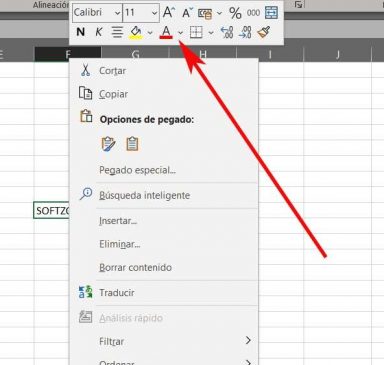
ولكن هذا ليس كل شيء ، لأننا نجد أيضًا معلمات التكوين هذه في القائمة الرئيسية لواجهة البرنامج. لإعطائنا فكرة ، علينا فقط الذهاب إلى قائمة ابدأ وتحديد موقع قسم المصدر. هنا ، كما في الحالة السابقة ، سنعرض الحقول المقابلة لنوع الخط وحجم النص الذي نتواجد فيه.
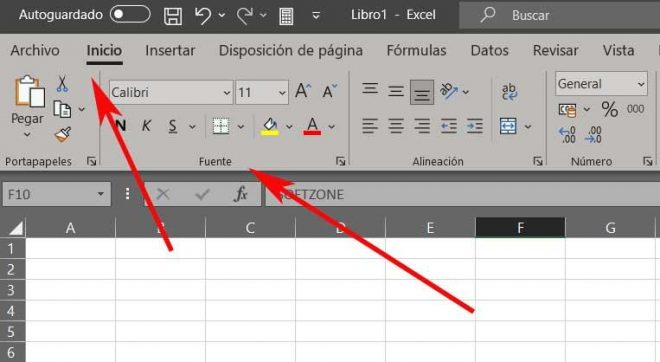
تعديل ألوان النصوص
عندما نستخدم أحد قسمي التكوين اللذين تحدثنا عنهما من قبل ، لا نجد هنا فقط معلمات للخط وحجم النص. بالطريقة نفسها ، نرى قسمين يشيران إلى الألوان التي يمكننا استخدامها في الخلية أو الخلايا المحددة. كما يمكنك أن تتخيل ، سيكون هذا مفيدًا جدًا عندما يتعلق الأمر بتغيير لون هذه النصوص التي نتعامل معها.
بالطبع ، الشيء الذي يجب أن نكون واضحين بشأنه هو أن هناك شيئًا واحدًا هو تغيير لون النص على هذا النحو ، والآخر هو تخصيص لون خلفية الخلية. من الشائع بالنسبة لنا أن نخلط بين المعلمتين ، حيث إنهما يقعان بجوار بعضهما البعض وليس من السهل التمييز بين المعلمتين التي تهمنا. ولكن لإعطائنا فكرة وعدم الخلط بيننا ، فإن الأيقونة التي تهمنا في هذه الحالة في Excel لتغيير لون النص ، يتم تمثيلها بحرف كبير A. لذلك علينا فقط النقر فوقه وتحديد النغمة التي نريد استخدامها في هذه الحالة.
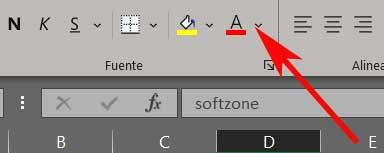
ضبط محاذاة الفقرة في البرنامج
كما هو الحال في برامج تحرير النصوص من نوع Word التي نستخدمها بطريقة تقليدية ، يتيح لنا برنامج جداول البيانات هذا أيضًا تبرير النصوص ومواءمتها . هناك أوقات نحتاج فيها إلى أكثر من سطر واحد مدرج في نفس الخلية ، لذا فإن محاذاته وموضعه الصحيحين سيكونان ضروريين لفهم المحتوى. لحل هذه المشكلة ، سيتعين علينا العودة إلى قائمة ابدأ للواجهة الرئيسية. بعد ذلك نحدد القسم المسمى فقرة ، حيث نجد أيقونات مختلفة تتوافق مع محاذاة النصوص.
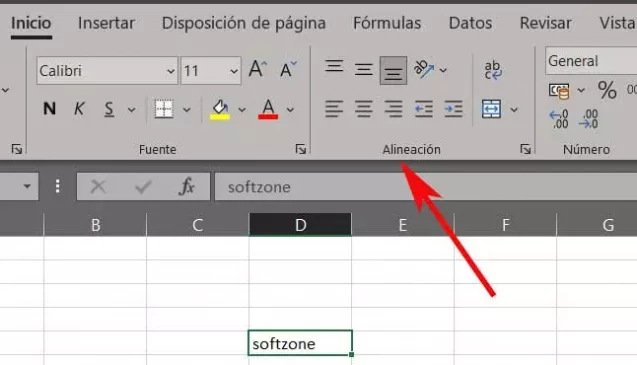
قد يكون الأمر كذلك أننا نريد التعمق أكثر في هذا القسم القابل للتخصيص نفسه. إذا كان الأمر كذلك ، فإن أفضل ما يمكننا فعله هو الانتقال إلى الخلية المقابلة للنص ، والنقر بزر الماوس الأيمن. من بين خيارات القائمة السياقية ، في هذه الحالة اخترنا تنسيق الخلايا . هنا ستظهر نافذة جديدة ننتقل فيها إلى علامة التبويب ” المحاذاة” .
تخصيص اتجاه النص في Excel
سنجد سلسلة من المعلمات الشيقة التي ستساعدنا بشكل كبير في جعل النصوص أكثر قابلية للقراءة. نحقق ذلك بفضل معايير مثل الضبط التلقائي ، واتجاهها ، والمحاذاة الرأسية أو الأفقية ، وما إلى ذلك.
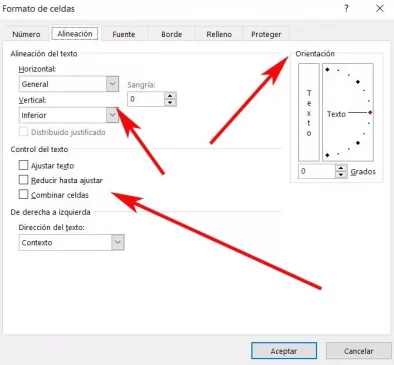
هذه نافذة يجب أن نوليها عناية خاصة ، خاصة إذا كانت كميات النص التي نتعامل معها في جدول البيانات كبيرة. في الوقت نفسه ، يجب أن نضع في اعتبارنا أن جميع التغييرات التي نجريها هنا يمكن أن تكون فعالة سواء على المستوى الفردي أو لمجموعة من الخلايا . كما يمكنك أن تتخيل ، سيوفر لنا هذا قدرًا كبيرًا من الوقت عندما يتعلق الأمر بإعطاء التنسيق الصحيح أو الأكثر ملاءمة لنصوصنا في Excel.
على أي حال ، ونظرًا إلى حد كبير لكمية المعلمات المتاحة هنا ، يمكننا دائمًا إجراء الاختبار. علاوة على ذلك ، يوصى بتجربة العديد من التغييرات في نافذة التكوين هذه حتى تتكيف الفقرات التي نستخدمها في الورقة مع ما نحتاج إليه. أخيرًا ، نذكرك بأن سهولة قراءة كل من النصوص والبيانات الرقمية في Excel أمر ضروري.